多表格数据汇总可以使用透视表,使用函数,今天office教程网分享一个通过合并计算完成多表格数据汇总方法,合并计算分为两种情况,一种情况是:多个表格类别一致数据不同,另一种情况......
2021-11-25 138 excel合并计算 excel多表格数据汇总求和
在Excel2007中还可以使用公式来设置符合条件的单元格格式。下面以隔行为数据表填充不同的颜色为例,介绍excel2007公式在条件格式中的具体使用。
1、选中需要设置条件格式的单元格,然后在【样式】菜单选项组中单击【条件格式】下拉按钮。
2、接下来在弹出的下拉菜单中选择【管理规则】命令。
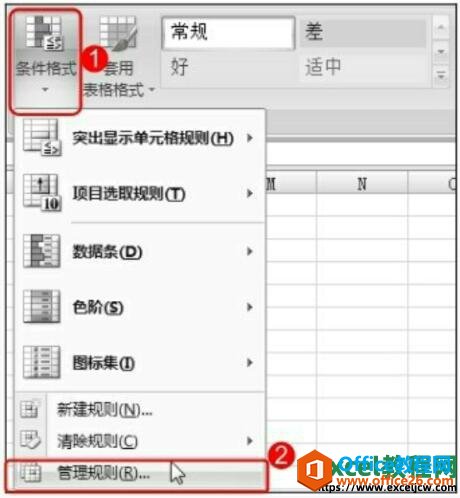
图1
3、弹出【条件格式规则管理器】对话框,单击【新建规则】按钮。

图2
4、弹出【新建格式规则】对话框,在【选择规则类型】选项组中选择【使用公式确定要设置格式的单元格】选项。
5、在【为符合此公式的值设置格式】下面的文本框中输入公式【=mod(row(),2)=1】。
6、单击【格式】按钮。
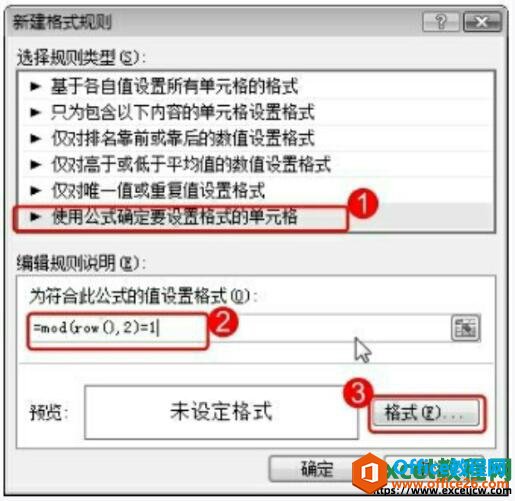
图3
7、在弹出的【设置单元格格式】对话框中设置相应的格式,然后单击【确定】按钮。
8、返回【新建格式规则】对话框,再单击【确定】按钮,返回【条件格式规则管理器】对话框。
9、再次打开【新建格式规则】对话框,在其中输入偶数行的公式【=mod(row(),2)=0】。
10、接着为偶数行设置单元格格式。
11、全部设置完成后,单击【确定】按钮保存设置并退出对话框。
12、返回工作表,即可看到使用公式设置条件格式的效果了。
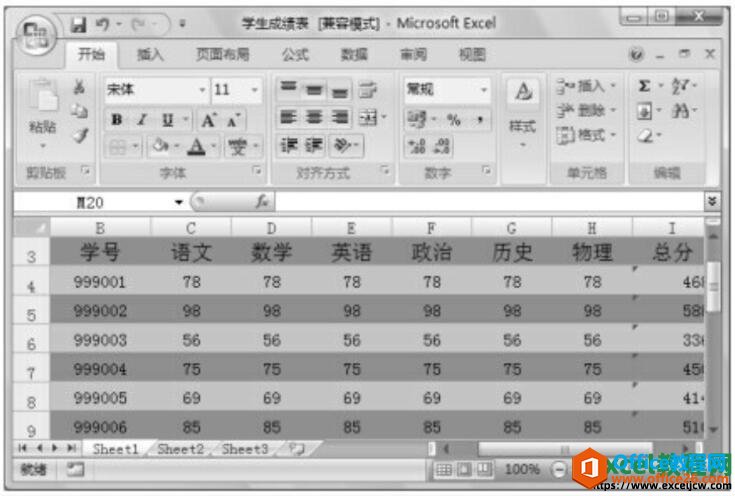
图4
简单点说今天我们为大家所讲的就是通过一个公式来设置单元格条件格式,让不同的单元格显示不同的样式,符合条件的单元格显示自己设置好的样式。
相关文章

多表格数据汇总可以使用透视表,使用函数,今天office教程网分享一个通过合并计算完成多表格数据汇总方法,合并计算分为两种情况,一种情况是:多个表格类别一致数据不同,另一种情况......
2021-11-25 138 excel合并计算 excel多表格数据汇总求和

Excel图表在工作中常用主要有簇状柱形图、堆积柱形图、百分比堆积柱形图等、条形图、折线图、饼图、气泡图、雷达图等,以及多种类型图表的混合使用。不同的图表具有不同的特点,也具有......
2021-11-25 406 excel图表类型

垂直区域|水平区域|混合区域|不连接区域|填充Excel区域|移动Excel区域|拷贝EXCEL区域Excel区域是由多个单元格组成的集合。本文将会从下面的5个知识点来介绍如何使用excel区域。区域......
2021-11-25 465 Excel区域知识

Excel文件选项卡|Excel快速访问工具栏|ExcelRibbon功能区|Excel视图切换|excel行列|Excel状态栏|Excel帮助文档本节将对Excel的工作窗口中的不同组件做简要的介绍。下面逐一介绍每个窗口组件......
2021-11-25 265 Excel工作窗口

隐藏或最小化Ribbon功能区|新建excelRibbon选项卡和组|重命名Ribbon选项卡|添加Excel命令到新建组|重置excelRibbon功能区|设置Excel快速访问工具栏ExcelRibbon功能是微软Excel里最重要的功能组......
2021-11-25 328 Ribbon功能区 Ribbon功能组件